5 sätt företag använder Facebook-tidslinjer: Social Media Examiner
Facebook / / September 26, 2020
 Undrar du hur företag kreativt använder Facebooks tidslinjefunktioner?
Undrar du hur företag kreativt använder Facebooks tidslinjefunktioner?
Företagets tidslinjer blommar över hela Facebook.
Du kanske har läst vårt senaste inlägg om alla ändringar.
Ta en titt på dessa exempel på hur företag kreativt använder tidslinjen.
# 1: Lägga till intressanta milstolpar
Intressanta milstolpar kan fungera bättre om ditt företag har historia. Coca Colagrundades 1886 och har fördelen med en lång och intressant historia så att de kan visa sina produkter från 1916 och hur de sedan dess har utvecklats.
Men du kanske fortfarande kan bli kreativ med produktutgåvor och saker som du har åstadkommit.
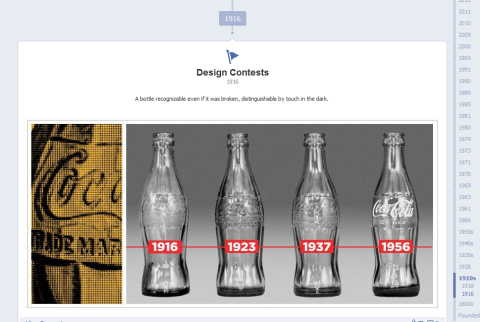
The New York Timesgrundades 1851 och ger dig en genomgångshistoria med sina Milestone-inlägg.
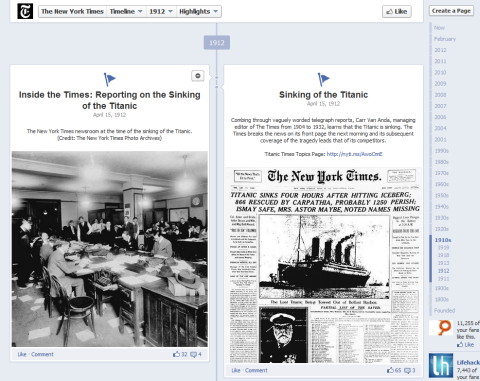
Var säker på att sprida utläggningen av dina milstolpar eftersom dessa inlägg kommer att gå ut till alla dina fans. Lägg inte upp tio i rad, annars kan du irritera ditt samhälle med "överpostering".
# 2: Inkorporera profilbilden i ditt försättsfoto
Profilbilden är en bra plats för din företagslogotyp, men eftersom profilbilden överlappar omslagsbilden måste du lämna tomt utrymme i det nedre vänstra hörnet på ditt försättsfoto. Så varför inte blanda de två bilderna?
Tim Ware skrev om kreativa personliga profilomslag, inklusive en Photoshop-mall för att integrera profilbilden i omslagsbildet. Vi ser nu hur varumärken blir kreativa med profilbilder och omslagsbilder i dessa exempel.
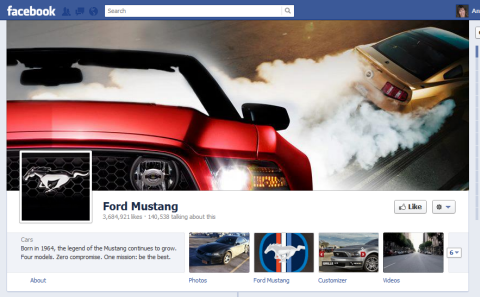
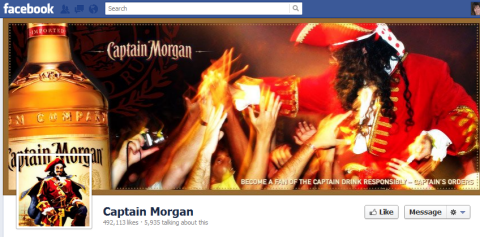
Se några andra kreativa omslagsbilder för tidslinjen från Ching Ya.
# 3: Berätta en historia med foton
Foton har blivit större i tidslinjerna och du kan använd Highlight-funktionen för att visa ännu mer av albumet. De Kia Soul sidan har markerat deras konceptbilalbum för att visa fler bilder.
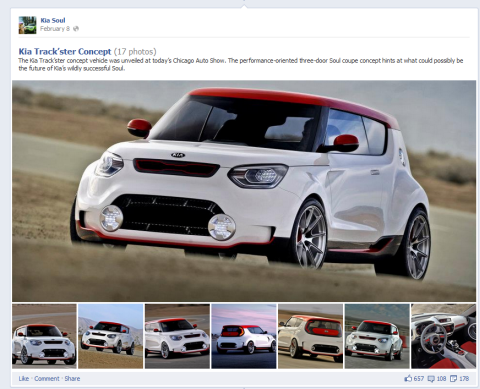
Även när du lägger till foton i ett album kommer du att ha ett inlägg på din tidslinje. Då kan du dela albumet för att återigen visa upp historien på ett annat sätt. Människor älskar att se foton (tänk Pinterest) och att använda dem i stor utsträckning på din tidslinje kan vara ett bra sätt att berätta din historia.
De Aquascape Foundation fick bra körsträcka ur bilder från deras senaste resa till Uganda genom att få dem att posta på olika sätt till deras tidslinje.
Få YouTube Marketing Marketing - Online!

Vill du förbättra ditt engagemang och försäljning med YouTube? Gå sedan med i det största och bästa samlingen av YouTubes marknadsföringsexperter när de delar sina beprövade strategier. Du får steg-för-steg liveinstruktion med fokus på YouTube-strategi, skapande av video och YouTube-annonser. Bli YouTube-marknadsföringshjälten för ditt företag och kunder när du implementerar strategier som ger beprövade resultat. Detta är ett live-online-träningsevenemang från dina vänner på Social Media Examiner.
KLICKA HÄR FÖR DETALJER - FÖRSÄLJNING SLUTAR 22 SEPTEMBER!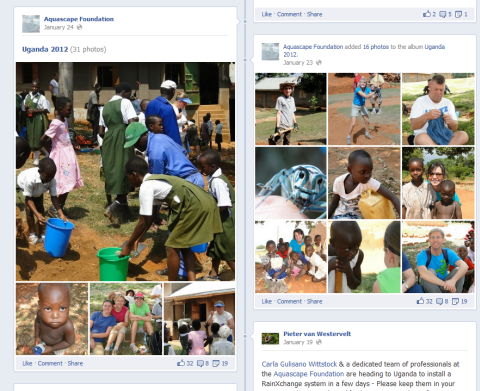
# 4: Branding With Apps
Appar är mycket mer synliga på den nya tidslinjen. Facebook Photos-appen kommer alltid att vara i första raden, i första position och kommer alltid att visa det senaste fotot. De kommande tre apparna i raden kommer att vara mest synliga, så placera dina bästa appar i första raden.
Om dina appar är intressanta kan du låta folk klicka på nedåtpilen på höger sida för att se vad du har mer att tillgå. Lägg märke till hur dessa sidor verkligen har märkt sina appar och lagt till en uppmaning till handling inom både appens namn och anpassade grafik.
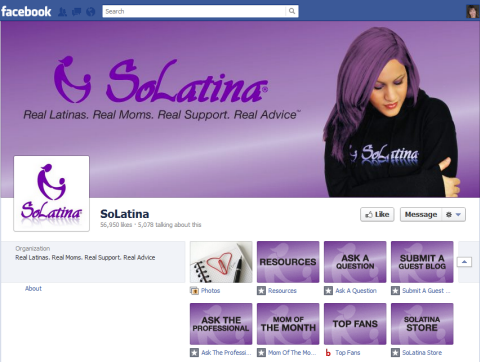
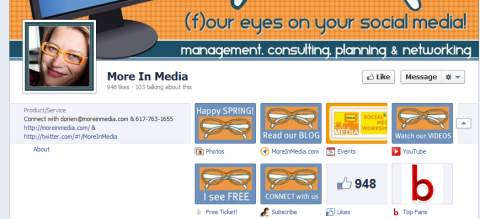
Som en påminnelse, app anpassad grafik är 111 pixlar med 74 pixlar och kan ändras genom att klicka på nedåtpilen på höger sida för att visa alla appar, sedan musa över appen och klicka på pennikonen för att aktivera rullgardinsmenyn som visas. Klicka på Redigera inställningar för att ändra titeln på den anpassade fliken eller lägga till anpassad grafik.
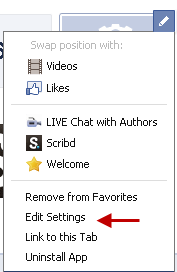
Här är bra information om du undrar var du kan få appar att lägga till på din sida.
Att lägga till appar till din tidslinje fungerar precis som att lägga till appar på Facebook-sidorna i äldre stil.
# 5: Använd avsnittet Om för att ge en uppmaning till handling
Även om du inte kan ringa till handling (som ”Klicka Gilla” eller “Köp nu”) eller din webbplatsadress på försättsbilden på din tidslinje, kan du ha den informationen i avsnittet Om. Avsnittet Om är en het egendom, så använd den väl.
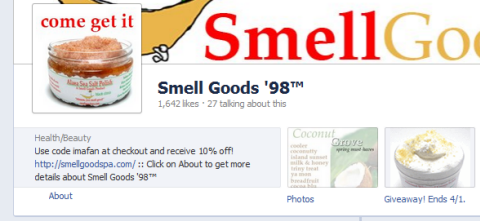
Det finns många sidor som inte har någonting i avsnittet Om alls, vilket kan bero på förvirring om var informationen ska redigeras. Till redigera avsnittet Om, klicka på länken Om och sedan musen över det övre högra hörnet nära avsnittet Om tills du ser knappen Redigera med pennan. Klicka på knappen Redigera så visas instrumentpanelsidan i äldre stil som visas.
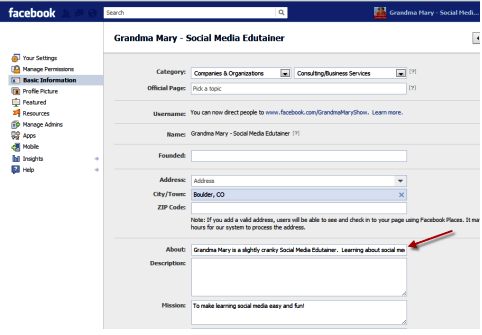
Du kan ha din webbadress och en uppmaning till handling i avsnittet Om, men du har bara cirka 160 tecken att arbeta med innan det klipps av, beroende på hur orden flyter. Faktum är att ditt tidigare Om-avsnitt kan ha varit längre men är nu avskuren i mitten av meningen. Se till att du korrigerar det i den nya tidslinjevyn.
Om din sida också är en plats eller ett lokalt företag kommer din adress och ditt telefonnummer att vara standard-sektionen Om. Det finns inget sätt att ändra detta om du inte vill ändra kategori på din sida. Om incheckningar är en del av din strategi ska du behålla den lokala företagsklassificeringen.
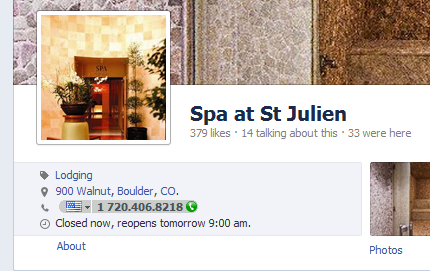
Fokusera inte bara på avsnittet Om som visas på din huvudsida -se till att du tittar på hur ditt Om-avsnitt ser ut när du klickar på länken Om. Använd det utrymmet kreativt till länk till speciella platser på din webbplats och berätta för människor merom vad du gör och vem du tjänar.
Förhoppningsvis kommer dessa 5 tips att ge dig några bra idéer om hur du gör det använd din tidslinje mer kreativt.
Vad tror du? Har du sett några sidor som använder tidslinjer på nya och kreativa sätt? Berätta för oss i kommentarfältet nedan!



